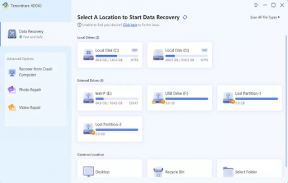Cara Memperbaiki Laptop Overheating
Miscellanea / / November 15, 2021
Anda memutuskan untuk menggunakan laptop Anda untuk waktu yang lama di pangkuan Anda dan mulai merasakan kaki Anda hangat dan mulai mendengar suara suara kipas laptop Anda, dan hal-hal ini mulai mengganggu Anda, tidak hanya itu bahkan dapat mempengaruhi produktivitas Anda. Laptop yang terlalu panas sering terjadi akhir-akhir ini, sebagian besar dalam anggaran dan laptop yang lebih tua masalah ini sering terjadi. Ini dapat menyebabkan masalah kinerja karena pelambatan termal.
Ini terutama terjadi karena CPU yang lebih tua atau sistem ventilasi udara laptop yang buruk. Masalah ini juga dapat disebabkan oleh perangkat lunak yang lebih berat seperti game atau perangkat lunak rendering apa pun karena hal ini membutuhkan daya CPU dan GPU yang lebih tinggi dan menyebabkan panas berlebih jika digunakan dalam waktu lama. Jadi dalam artikel ini, kita akan melihat cara untuk memperbaiki masalah ini. Tapi pertama-tama, mari kita lihat bagaimana kita akan mengetahui apakah laptop kita terlalu panas atau tidak.
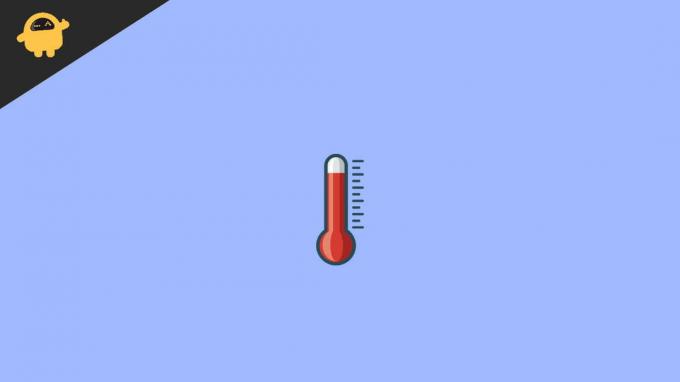
Isi Halaman
-
Cara Memperbaiki Laptop Terlalu Panas
- Metode 1: Membersihkan Ventilasi Udara Laptop Anda
- Metode 2: Gunakan Laptop Anda Dalam Posisi Miring Kecil
- Metode 3: Mengubah hard drive lama Anda
- Metode 4: Memeriksa virus
- Metode 5: Mengubah Pasta Termal
- Kesimpulan
Cara Memperbaiki Laptop Terlalu Panas
Suhu normal laptop dalam penggunaan idle adalah antara 40 hingga 60 derajat Celcius. Untuk itu, Anda bisa menggunakan aplikasi CPUz untuk mengetahui suhu. Dalam penggunaan berat, ini tidak boleh melebihi 95 derajat Celcius. Ada nilai ambang batas suhu tetap dari setiap CPU, jadi jika sistem Anda melewati angka itu, PC atau laptop Anda akan mati secara otomatis untuk melindungi komponen internal laptop Anda. Beberapa hal lain dapat terjadi karena kepanasan:
- Terlalu panas juga dapat menyebabkan masalah pembekuan, jadi jika Anda menghadapi masalah pembekuan di laptop Anda, itu bisa disebabkan oleh panas berlebih.
- Kinerja aplikasi Anda lambat. Itu bisa terjadi karena pelambatan termal CPU Anda.
- Bunyi kipas yang lebih keras sering terjadi karena debu yang menyebabkan ventilasi udara laptop Anda tersumbat oleh debu, dan karena itu, CPU tidak dapat mendinginkan diri dengan baik.
- Terus-menerus merasakan panas saat mengetik di laptop Anda, bahkan dalam kasus idle.
Ini adalah beberapa masalah normal yang dapat terjadi karena kepanasan. Selanjutnya, kita akan membahas bagaimana kita akan memperbaiki overheating.
Metode 1: Membersihkan Ventilasi Udara Laptop Anda
Untuk membersihkan debu di ventilasi udara laptop Anda menggunakan sikat biasa, temukan saja sistem ventilasi udara laptop Anda. Setiap laptop memiliki sistem ventilasi udara yang berbeda-beda, tetapi seringkali berada di kiri atau kanan laptop atau di bagian belakang laptop Anda. Bersihkan saja area itu dengan benar, dan jika Anda dapat membuka laptop Anda, Anda dapat melakukan pembersihan internal laptop Anda. Tetapi pastikan Anda tahu cara membuka tutup laptop dan di mana memasangnya kembali. Proses ini dapat memperbaiki laptop Anda yang terlalu panas jika disebabkan oleh debu.
Metode 2: Gunakan Laptop Anda Dalam Posisi Miring Kecil
Jika Anda menggunakan laptop di tempat tidur atau tempat lain di mana ventilasi udara laptop Anda terhalang, itu dapat menyebabkan panas berlebih. Pastikan ada ruang untuk mengalirkan udara antara bagian belakang laptop dan permukaan tempat Anda meletakkan laptop. Jadi sebaiknya letakkan laptop Anda dalam posisi sedikit miring yang membantu udara mengalir dengan baik di komponen internal laptop.
Anda juga dapat membeli dudukan laptop pihak ketiga yang akan menjaga laptop Anda dalam posisi miring dan menjaga aliran udara tetap masuk. Beberapa dudukan laptop ini juga dilengkapi dengan dukungan kipas eksternal internal yang akan menghindari masalah panas berlebih.
Metode 3: Mengubah hard drive lama Anda
Menggunakan CPUz, Anda dapat mengetahui komponen mana yang terlalu panas, atau Anda juga dapat memeriksa dengan mengetahuinya dengan menyentuh atau menggunakan beberapa alat untuk mengetahui bagian mana yang memanas. Namun dalam banyak kasus, masalah ini disebabkan oleh Hard Drive yang lebih lama. Masalah dengan Hard Drive dapat menyebabkan penggunaan disk 100%, dan itu dapat membuat sistem Anda lebih lambat dan membeku. Jadi jika terlalu panas, ganti saja dengan HDD atau SSD yang lebih baik, tetapi saya akan merekomendasikan menggunakan SSD karena ini 20 hingga 30 kali lebih cepat daripada HDD.
Metode 4: Memeriksa virus
Virus dapat menyebabkan laptop Anda kepanasan. Mereka dapat meningkatkan penggunaan CPU Anda dan bahkan dapat menghabiskan semua RAM Anda. Anda dapat memeriksa Pengelola Tugas untuk aplikasi mana yang menggunakan sumber daya apa. Jadi jika Anda melihat penggunaan CPU 100% atau RAM 100, cari tahu proses atau aplikasi mana yang menggunakannya. Jika aplikasi itu tampak mencurigakan bagi Anda, maka Anda sebaiknya mencari beberapa perangkat lunak antivirus. Saya akan merekomendasikan Malwarebytes. Anda dapat memindai komputer Anda dan dapat menetralisir virus.
Metode 5: Mengubah Pasta Termal
Pasta termal dapat menurun seiring waktu, dan itu dapat memengaruhi konduksi panas CPU dan dapat menyebabkan panas berlebih dan pelambatan termal. Pasta termal digunakan di antara pipa ventilasi udara dan permukaan CPU yang membantu CPU menghantarkan panas. Anda dapat membeli pasta termal apa pun dari pasar dan menempelkannya ke permukaan CPU, tetapi Anda harus membuka laptop Anda. Saya akan merekomendasikan Anda untuk menonton beberapa video di youtube tentang cara membuka model laptop Anda. Atau Anda bisa mendapatkan bantuan dari beberapa tukang perbaikan. Mengubah pasta termal dapat membuat CPU Anda menjadi dingin hingga 5-6 celsius, tetapi dalam beberapa kasus, dapat mendinginkan hingga 10-15 celsius.
Iklan
Menemukan pasta termal berkualitas baik sulit dilakukan jika Anda tinggal di daerah terpencil. Anda dapat mencoba membeli pasta termal dari situs web online seperti Amazon atau BestBuy. Namun jika tidak tersedia, Anda juga bisa menggunakan pasta gigi sebagai pengganti pasta termal. Namun pastikan Anda mengganti pengganti ini setiap 3 bulan pemakaian.
Kesimpulan
Ini adalah beberapa cara dasar dan sedikit lanjutan untuk memperbaiki laptop Anda yang terlalu panas, tetapi jika tidak ada cara ini yang berhasil untuk Anda, maka itu bisa disebabkan oleh perangkat keras yang lebih lama. Perangkat lunak modern menjadi berat dalam penggunaan sumber daya, dan sebagian besar dibuat untuk bekerja secara efisien pada perangkat keras modern. Anda juga dapat mencoba OS lain seperti Linux, yang lebih ringan dalam penggunaan sumber daya. Akhirnya, tidak satu pun dari ini yang berfungsi untuk Anda, maka Anda harus membeli beberapa perangkat keras yang lebih baru. Atau jika menurut Anda itu adalah masalah internal dengan laptop Anda, maka Anda harus mengunjungi pusat layanan.
Artikel Terkait:
- Cara Menghentikan Layar Laptop Anda dari Peredupan
- Cara Memperbaiki Hotkey Laptop Tidak Berfungsi di Windows 11
- Mengapa iPhone 13 Saya Terlalu Panas, Apakah Ada Perbaikan?
- 8 Alasan Mengapa Ponsel Anda Terlalu Panas atau Terlalu Panas untuk Digunakan
- Cara Mematikan Windows Saat Anda Menutup Tutup Laptop Anda